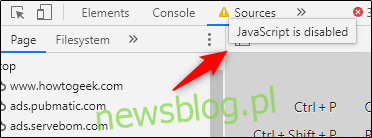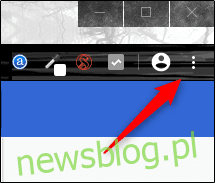
Bạn có thể tự hỏi một trang web trông như thế nào khi có hoặc không có JavaScript. Trong Chrome, JavaScript được bật theo mặc định nhưng bạn có thể tắt nó khá nhanh để xem trang web trông như thế nào khi không có tất cả các phần chuyển động. Đây là cách.
Tại sao tôi nên bật hoặc tắt JavaScript?
Các trang web hiện đại có nhiều phần chuyển động. Hầu như mọi tạp chí và blog trực tuyến đều hiển thị quảng cáo để hỗ trợ nhân viên của trang web. Khi bật JavaScript, bạn có thể thấy những quảng cáo này (và kết quả là hỗ trợ trang web).
Hầu hết các trang web đều yêu cầu phải bật JavaScript để tất cả chuông và còi hoạt động bình thường. Ví dụ: nếu bạn tắt JavaScript trong trình duyệt của mình, bạn có thể nói lời tạm biệt với cập nhật dòng thời gian Twitter tự động. Khi bật JavaScript, bạn có thể sử dụng hầu hết các tính năng giúp trang web trở nên tuyệt vời.
Tuy nhiên, có thể đôi khi bạn muốn chặn quảng cáo trên một số trang web nhất định hoặc xem trang web trông như thế nào khi không bật JavaScript. Trong Google Chrome, bạn có thể tắt hoàn toàn hoặc chỉ tắt JavaScript cho từng trang web. Nếu sau này bạn đổi ý, bạn có thể dễ dàng bật lại JavaScript.
Đây là cách nó được thực hiện.
Tắt và bật JavaScript trong cài đặt Chrome
Cách dễ nhất để truy cập menu tùy chọn JavaScript trong Google Chrome là nhập URL này vào thanh địa chỉ của Chrome:
Chrome://settings/content/javascript
Nếu bạn muốn đến đó theo cách cũ, bạn phải chọn biểu tượng ba dấu chấm dọc ở góc trên bên phải của cửa sổ trình duyệt.
Ở cuối trình đơn thả xuống xuất hiện, chọn “Cài đặt”.
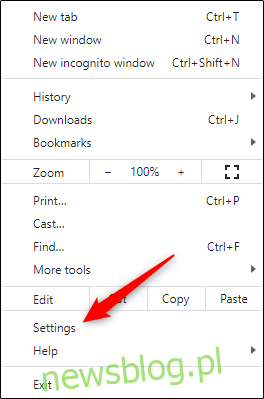
Tìm phần “Quyền riêng tư và bảo mật” và chọn “Cài đặt trang”.
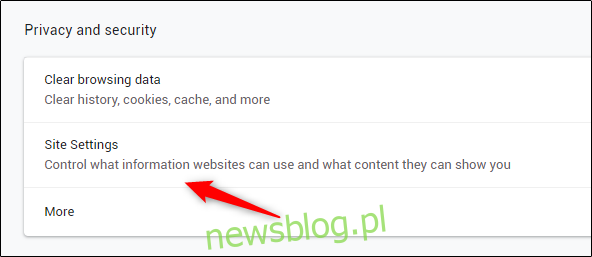
Cuối cùng, nhấp vào “JavaScript” trong nhóm “Quyền”.
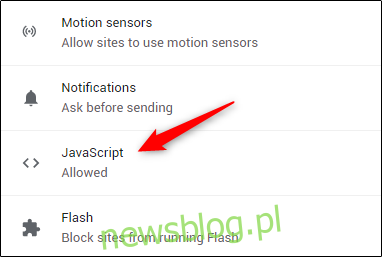
JavaScript được bật theo mặc định. Để tắt JavaScript, hãy di chuyển thanh trượt sang trái (bằng cách nhấp vào nó) bên cạnh “Được phép”. Bật lại JavaScript bằng cách di chuyển thanh trượt về bên phải.

Cho phép hoặc chặn JavaScript trên các trang web cụ thể
Như đã đề cập trước đó, bạn cũng có thể bật hoặc tắt JavaScript cho các trang web cụ thể. Để thực hiện việc này, hãy quay lại menu cài đặt JavaScript trong Chrome bằng cách truy cập URL này:
Chrome://settings/content/javascript
Ở đó bạn sẽ thấy phần “Chặn” và “Cho phép”. Chọn “Thêm” bên cạnh Chặn (1) hoặc Cho phép (2), tùy thuộc vào việc bạn muốn tắt hay bật JavaScript trên trang web của mình cho phù hợp.

Cửa sổ “Thêm trang web” sẽ xuất hiện. Nhập URL trang web của bạn, sau đó nhấp vào nút “Thêm”.
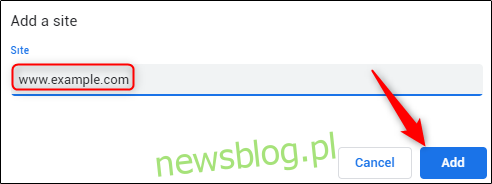
Bây giờ, trang web sẽ xuất hiện trong danh sách “Chặn” hoặc “Cho phép”, có nghĩa là lần sau khi bạn truy cập trang web đó, JavaScript sẽ bị tắt hoặc bật tương ứng.
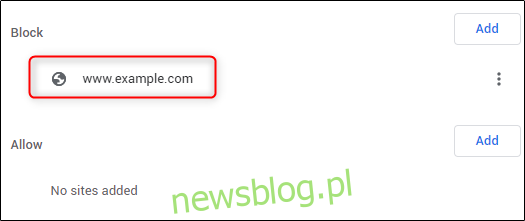
Tắt JavaScript bằng Công cụ dành cho nhà phát triển của Chrome để kiểm tra
Nếu JavaScript được bật trong Chrome và bạn muốn xem giao diện của một trang web cụ thể mà không cần thông qua menu cài đặt, bạn có thể tắt JavaScript trong Công cụ dành cho nhà phát triển Chrome khi bạn đang ở trên trang web đó. Tuy nhiên, điều này chỉ nên được sử dụng cho mục đích thử nghiệm vì JavaScript sẽ được bật lại trên trang web sau khi đóng DevTools.
Khi ở trên trang, hãy mở DevTools. Bạn có thể thực hiện việc này bằng cách nhấp chuột phải vào bất kỳ đâu trên trang web và chọn ‘Kiểm tra’.
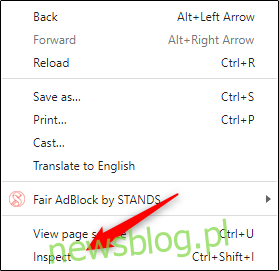
Ngoài ra, bạn có thể sử dụng phím tắt Control+Shift+ 3 (Windows) hoặc Lệnh + Tùy chọn + 3 (Mẹ).
Khi ở trong DevTools, hãy mở menu Lệnh bằng cách nhấn Control + Shift + P (Windows) hoặc Command + Shift + P (Mac).
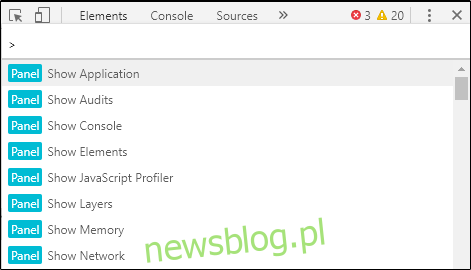
Trong thanh tìm kiếm bên dưới menu Lệnh, nhập “JavaScript”, chọn “Tắt JavaScript”, sau đó nhấn Enter để chạy lệnh tắt JavaScript.
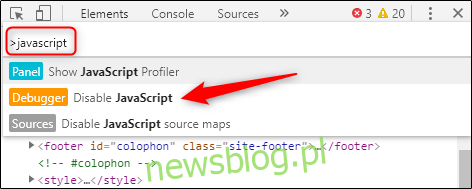
JavaScript hiện đã bị vô hiệu hóa cho trang web này. Bạn có thể di chuột qua biểu tượng cảnh báo màu vàng bên cạnh tab “Nguồn” để xem JavaScript có bị tắt hay không.